MVとは、ミュージックビデオの略で、宣伝や芸術目的で制作された、曲とイメージを統合した短編映画を指します。今や主に音楽録音の販売を促進するためのマーケティングデバイスとして制作され、使用されています。
MVといえば、プロな知識がなければ、簡単に作れないという印象を持たれるかもしれませんが、実は、MV作成ソフトウェアを使えば、初心者でも自宅で手軽におしゃれ/かっこ良いMV(ミュージックビデオ)を作れます。本文では、MV動画を制作できるソフトウェア及びMVの作り方をご紹介いたしますので、必要なら、ご参考ください。

MV 作成
AnyMP4 動画変換 究極はDVDディスク/フォルダ/ISOイメージファイル、4K/1080p HD、MP4/WMV/MOV/MKV/AVI/MP3/WMA/WAVなど約500以上の動画・音楽の変換に対応したソフトウェアです。
基本的な変換機能のほかに、動画やJPG、JPEG、PNG、BMP、GIFなどの画像ファイルを読み込んで、バックグラウンドミュージックを追加して、多彩なテーマに適用して、可愛い/かっこ良い/おしゃれなMV(ミュージックビデオ)を作成することにも対応できます。ほかに、カットや結合、回転、クロップなどの編集機能、GIF作成、動画圧縮、3D作成、動画強化などの便利機能もたくさん付いています。
では、このMV作成ソフトを無料ダウンロード・インストールして、MVを制作する方法を手順でご紹介いたしましょう。
このMV作成を立ち上げ、ツールバーにある「MV」タブを開いて、「追加」ボタンをクリックして、MVの素材である画像や映像ファイルを選択して追加します。
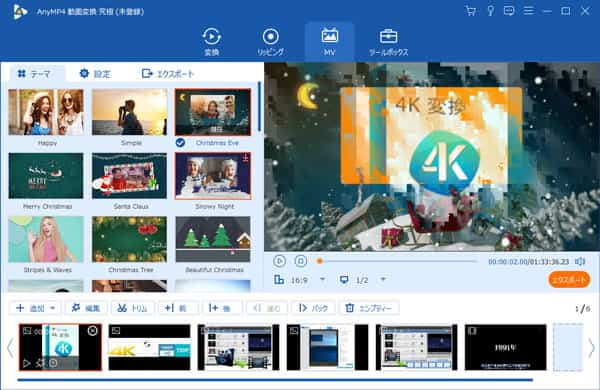
MV作成画面
中部にあるツールバーにある「前」や「後」をクリックすれば、追加されたMV素材に新しい動画、画像を追加できます。「進む」または「バック」をクリックすることでMVの素材の順序を変更できます。そして、ハッピーやシンプル、クリスマスイブなどのテーマをMVに適用できます。
「編集」ボタンをクリックすると、編集ウィンドウに切り替わり、MVの素材である動画に対する編集ができます。例えば、動画を時計回り/反時計回り回転したり、動画を上下左右反転したり、動画にフィルターを付けたり、動画のアスペクト比を調整したり、動画の輝度や飽和度、コントラストなどを調整したり、動画にウォーターマークを追加したりするなどができます。

MVの素材を編集
「トリム」ボタンをクリックして、カットウィンドウを開いて、開始時間や終了時間を設定してMV素材の動画から特定な一部だけを切り出せます。

MVの素材をカット
画面上部にある「設定」タブを開いて、MVに挿入したい開始・終了タイトルやバックグラウンドミュージックをカスタマイズできます。
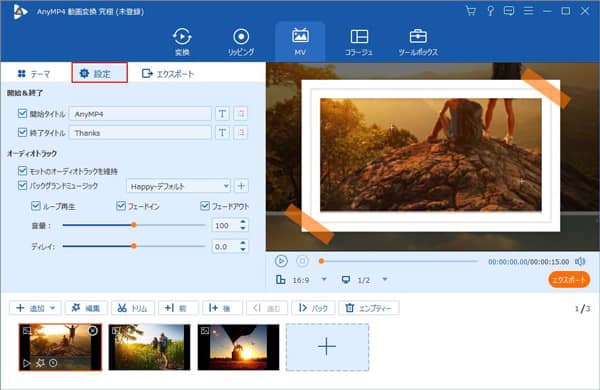
MVにBGM音楽を追加
「エクスポート」タブを開いて、出力するMVのファイル名、フォーマット、フレームレート、解像度、品質、保存先などを指定できます。最後、「エクスポート」ボタンをクリックして、MVを作成し出力できます。
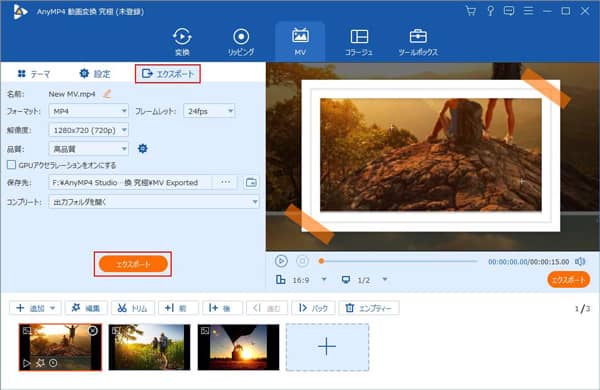
MVを作成し出力
以上、自宅でも手軽にお気に入りのMV(ミュージックビデオ)を作成できるでしょう。このソフトでは、ファイルから音声を抽出して変換したり、動画をリサイズして圧縮したり、動画からGIFアニメ動画を作成したり、動画の手ブレを減らしたりすることもできますので、多機能で強力です。必要なら、MP4 MP3 変換、動画 圧縮などのガイドをご参考ください。
MV(ミュージックビデオ)を作成するには、ほかにも使いやすくて、人気のMV作成ツールが利用できます。
LightMVはパソコンでもスマホでも簡単にMV(ミュージックビデオ)を作成することができるビデオエディターです。具体的に、赤ちゃんやラブ、ビジネス、ウェイティングなどのプロフェッショナルなテンプレートを選択して、MVの素材である画像やビデオクリップをアップロードして、BGM音楽を追加して、「動画の生成」を押すだけでMV動画を作成できます。特に、回転、クリップ、フィルターなどの編集機能が利用できますので、MVに使う動画などをカスタマイズできます。
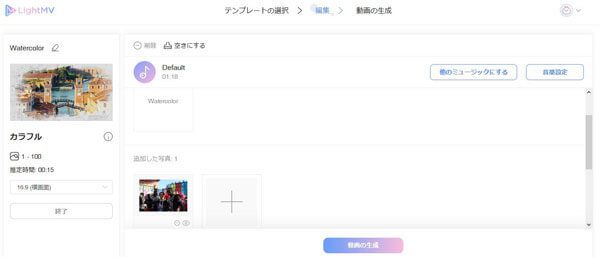
LightMV MV作成
AviutlはKENくんによって開発されているプロプライエタリの動画編集ソフトウェアで、MP4やMOVなどの動画、JPGなどの画像ファイル、WAV、MP3などの音楽ファイルをMV動画の素材として読み込んで、カットやトリミング、回転、エフェクト、フィルター、字幕などの編集機能で加工して、自分にとって有意義なMV動画を作れます。

Aviutl
Windows 10の標準アプリである「フォト」またはWindows 7などで標準搭載されているWindowsムービーメーカーでは、静止画や動画、音楽などを読み込んで、フィルターやトリミング、スローモーション、3D効果、テキストなど複数の編集機能でカスタマイズして、MV動画の作成を実現できますので、Windowsユーザーなら、お試しください。必要なら、「フォト」動画編集までご参考ください。
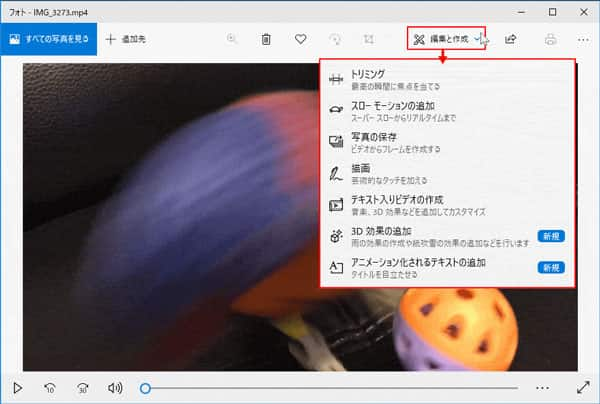
Windows 10標準のフォト
以上は、MV(ミュージックビデオ)を作成できるソフトウェア及びMVの作り方を詳しくご紹介いたしました。今後、YouTubeなどにアップロードしたりするために、かっこ良い/可愛いMVを作成する必要があれば、ご参考ください。
推薦文章

本文では、これをきっかけにして、iDVDの代わりとなれるマックDVD作成ソフトウェア及びMacでDVDの焼き方をご紹介いたしましょう。

ビジネスマンなどにとって、パワーポイントで作成したプレゼンテーション用の資料をDVDに焼いて再生する方法をご紹介いたしましょう。

本文では、卒業記念DVDを作成できるソフト及び卒業DVDの作り方をご紹介いたしますので、必要なら、ご参考ください。

本文では、初心者のために、拡張子がmkvのファイルをBlu-rayに書き込み、焼く方法をご紹介いたしましょう。